TikTokでサウンドを調整する方法
公開: 2022-08-09
TikTok の初心者でも経験豊富なユーザーでも、TikTok でサウンドをドラッグして調整したり、TikTok の途中でサウンドを挿入したり、TikTok で音楽をトリミングしたりする方法について問題を経験したことがあるはずです。 したがって、これらの問題に直面している、またはまだ直面しており、同じ問題について迅速な解決策が必要な場合は、この記事を最後までお読みください。 これらのすべてを段階的に説明する役立つガイドをお届けします。 さあ、始めましょう!

コンテンツ
- TikTokでサウンドを調整する方法
- TikTokビデオにサウンドや音楽を追加する方法?
- TikTokの音量をどのように制御しますか?
- TikTokで音楽をトリミングするにはどうすればよいですか?
- Sound SyncでTikTokを調整するにはどうすればよいですか?
- TikTokでドラッグしてサウンドを調整するにはどうすればよいですか?
- TikTokで音楽を調整できないのはなぜですか?
- TikTokのサウンド遅延を修正するにはどうすればよいですか?
- TikTokで音楽を編集できないのはなぜですか?
- TikTokでフルサウンドを使用するにはどうすればよいですか?
- TikTok の途中で音を出すにはどうすればよいですか?
- TikTokの特定の時点で曲を開始するにはどうすればよいですか?
- 投稿後にTikTokのサウンドを変更するにはどうすればよいですか?
TikTokでサウンドを調整する方法
TikTokの編集画面から、音楽をトリミングしたり、ドラッグして音を調整するなど、音の調整ができます。 さらに読み続けて、理解を深めるために役立つイラストを使用して同じことを詳細に説明する手順を見つけ、TikTok の真ん中に本当に音を入れることができるかどうかを理解してください。
注: スマートフォンには同じ設定オプションがないため、メーカーによって異なります。 したがって、デバイスの設定を変更する前に、正しい設定を確認してください。 図に示すように、次の手順はOnePlus Nordで実行されました。
TikTokビデオにサウンドや音楽を追加する方法?
TikTok では、TikTok ビデオに必要なサウンドや音楽を使用することはできません。 TikTokで利用可能なサウンドトラック、またはオリジナルのサウンドトラックのみを追加できます. TikTok ビデオに目的のサウンドまたは音楽を追加する場合は、ビデオにサウンドトラックを追加できるサードパーティのビデオ編集アプリを使用して、目的の音楽またはサウンドトラックを追加する必要があります。 そして、この編集されたビデオを元のサウンドでTikTokにアップロードできます. 以下の手順に従って、TikTok ライブラリから音楽を追加します。
1. Android または iOS フォンでTikTokアプリを開きます。
2. 画面下部の+ アイコンをタップします。
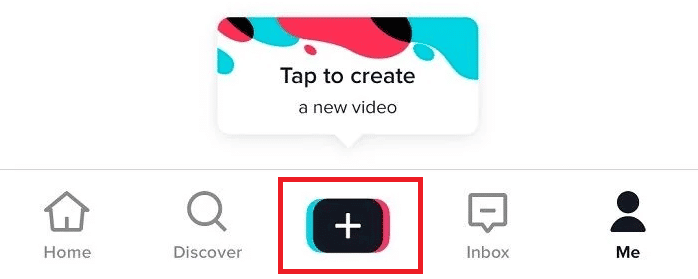
3.録画アイコンをタップしてビデオの録画を開始し、もう一度タップして停止します。
注: [アップロード] をタップして、カメラ ロールからビデオを選択することもできます。
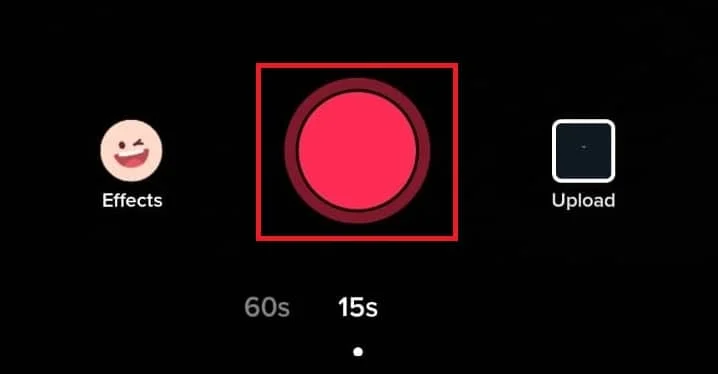
4. 右下隅にある赤いチェックマークのアイコンをタップします。
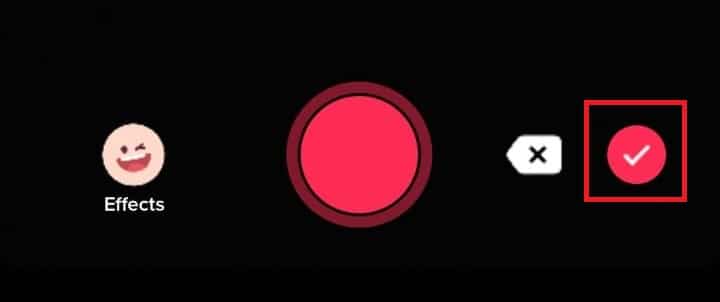
5. [サウンド] オプションをタップして、目的のサウンドトラックを追加します。

6. 次に、TikTok 音楽ライブラリから目的の音楽を検索して選択します。
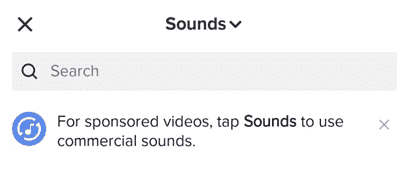
また読む:TikTokでクリップを長くする方法
TikTokの音量をどのように制御しますか?
TikTok のサウンドと音量は、ユーザーが大音量でクリアなオーディオを楽しむことを好むため、TikTok ビデオをバイラルにするために重要です。 動画を TikTok アカウントに追加すると、音量が自動的に 100% に調整されます。 また、オリジナルサウンドと追加サウンドの2種類のサウンドトラックを追加できます。 TikTok には、元のサウンドと追加されたサウンドトラックの両方の音量を変更する機能が組み込まれています。 音量レベルは 0% から 200% の間で変更できます。 TikTokでサウンドを調整する方法は次のとおりです。
1. デバイスでTikTokアプリを開き、下部にある+ アイコンをタップします。
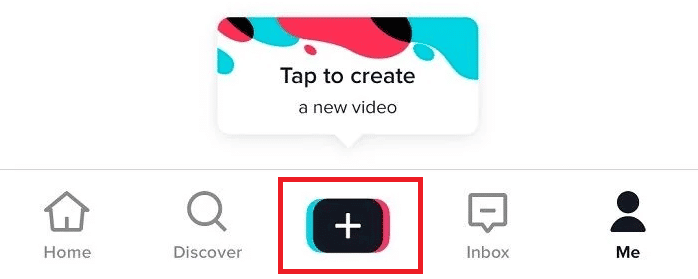
2. [アップロード] オプションをタップして、録画したビデオを選択します。
3. 次に、左下隅から [サウンド]をタップします。
4. リストから目的のサウンドを検索して選択します。
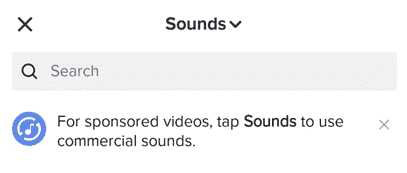
5. 次に、画面の右側にある [音量] オプションをタップします。
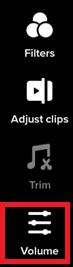
6. 元の音と追加した音の音量を適宜調整します。
7. 次に、 [完了]をタップします。
注: 両方のサウンドトラックを0% から 200% まで増減して調整できます。 音量スライダを 0% に設定して、サウンドトラックをミュートします。
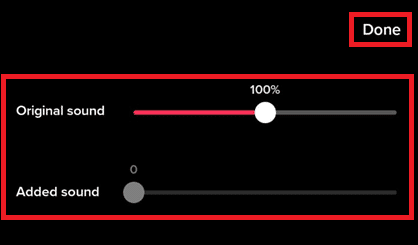
8. 次に、[次へ] をタップします。
![[次へ] をタップします | TikTokでサウンドを調整する方法](/uploads/article/5335/er3Z5BqVPTnrFdev.png)
9. ビデオに必要なキャプションを追加し、[投稿] をタップします。
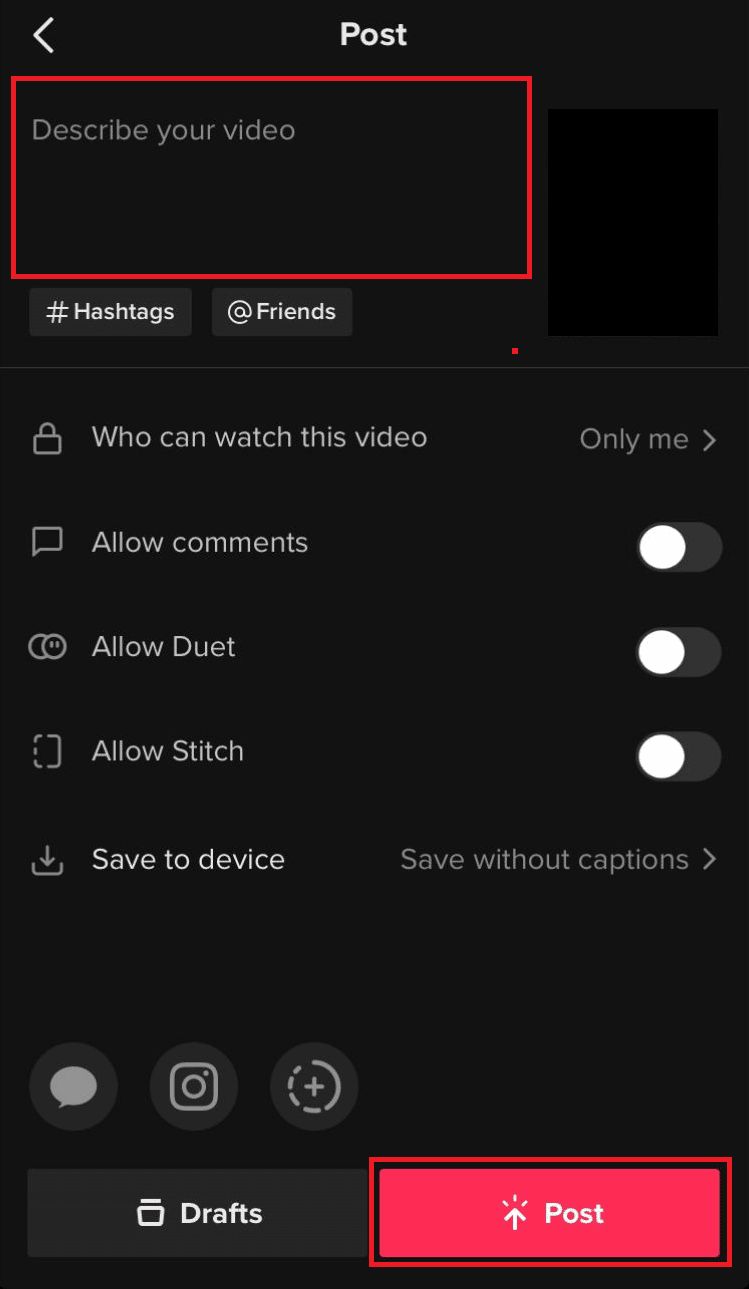
また読む:スライドショーなしでTikTokビデオに写真を追加する方法
TikTokで音楽をトリミングするにはどうすればよいですか?
ユーザーは、長さが異なるさまざまな TikTok ビデオをアップロードします。 ほとんどの場合、TikTok ビデオは 15 秒から 60 秒までさまざまです。 そのため、TikTok の音楽のオーディオとサウンドトラックがすべてのビデオに完全に適合し、同期することは困難です。 ビデオに曲全体を含めることはできませんが、曲のフックは、これらの小さな TikTok ビデオの優れた BGM として機能します。 したがって、TikTok のトリム機能は、この操作を実行するのに便利です。 TikTok で音楽をトリミングするには、次の手順に従います。
1. ビデオを録画して編集画面に移動したら、[トリミング] オプションをタップします。
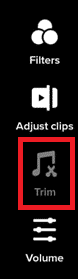
2. TikTok ビデオに追加したいオーディオ セクションを選択し、上部にあるチェック マーク アイコンをタップします。
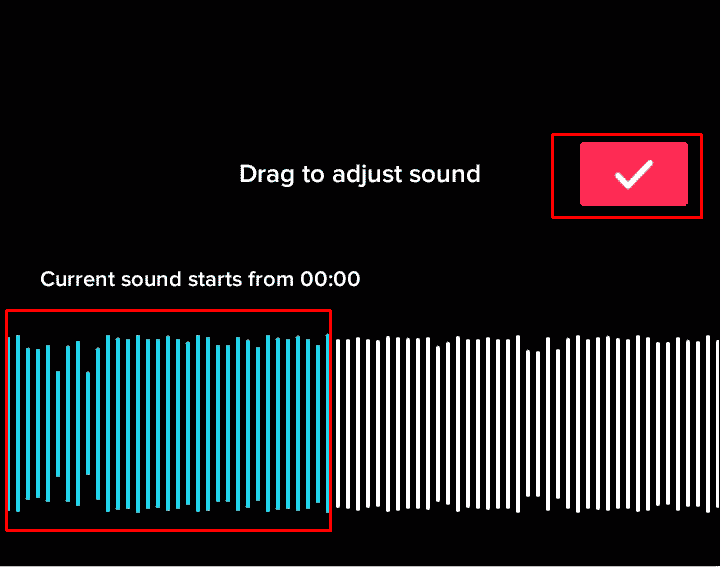
3. 次に、 [完了]をタップして変更を保存します。
これで、TikTok で音楽を正常にトリミングできます。
Sound SyncでTikTokを調整するにはどうすればよいですか?
サウンド同期を使用して TikTok でサウンドを調整する方法については、以下の手順に従ってください。
1. デバイスでTikTokアプリを開きます。
2. ビデオにサウンドを追加したいTikTok ビデオを選択します。
3.サウンドトラックをタップし、[このサウンドを使用] をタップします。
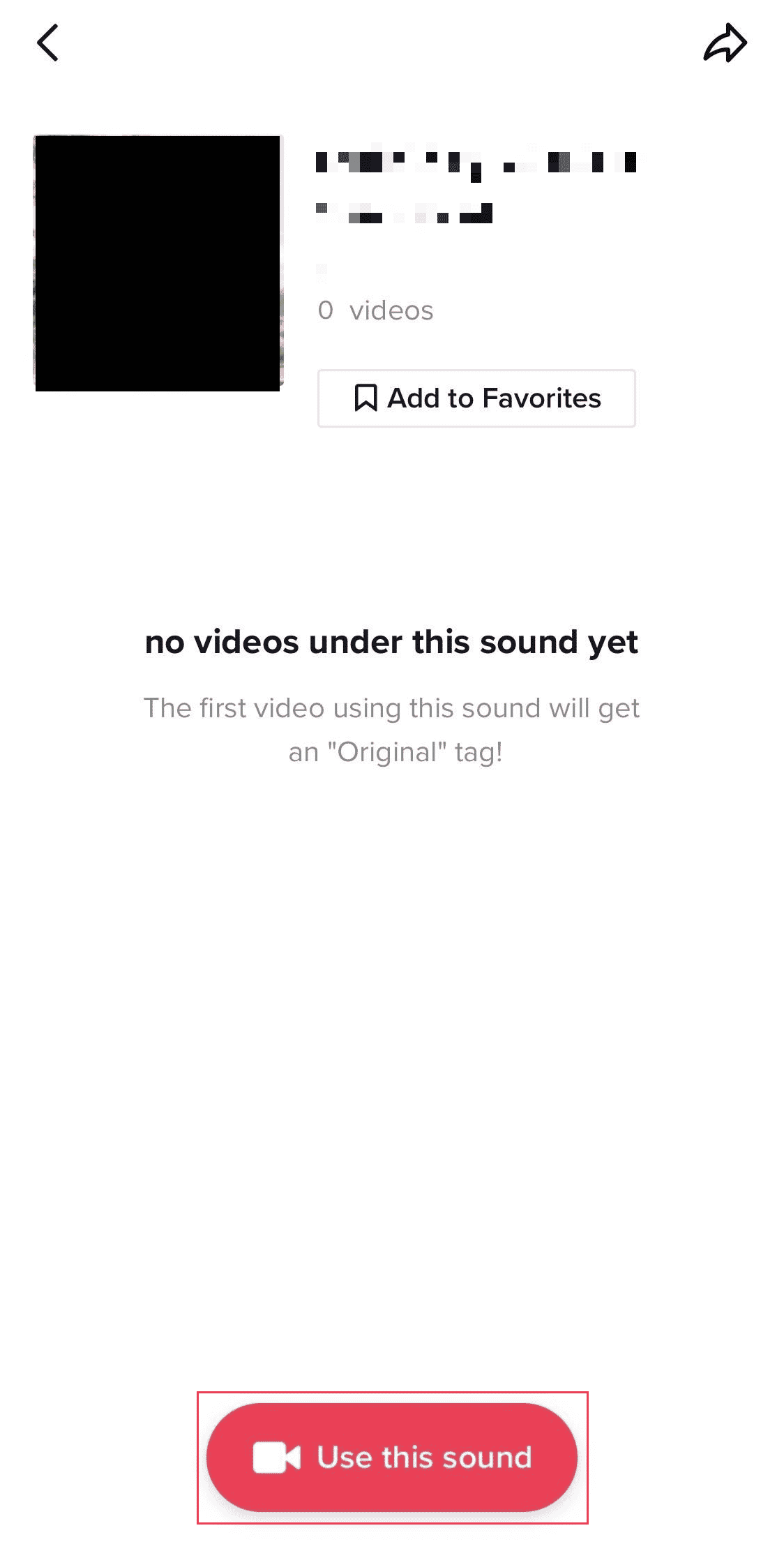
4. 含めたい動画を選択し、[次へ] をタップします。
![携帯電話のギャラリーから目的の写真またはビデオを選択し、[次へ] をタップします。](/uploads/article/5335/ib2jeR5UK6vN9VgC.png)

5. ビデオを調整したら、[次へ] をタップします。
注: [サウンド同期] オプションが選択されていることを確認してください。
![ビデオを調整したら、[次へ] をタップします。サウンド同期オプションが選択されていることを確認してください | TikTokでサウンドを調整する方法](/uploads/article/5335/OP0NKjRrEQ36nnbM.png)
6. 次に、 [完了]をタップして編集を保存します。
自動音声同期はかなり迅速で簡単な手順です。その後、ビデオの編集を完了して TikTok に投稿できます。
また読む:Windows 10 PCでNetflixオーディオビデオが同期していない問題を修正する
TikTokでドラッグしてサウンドを調整するにはどうすればよいですか?
以下の手順に従って、TikTok のサウンドを調整します。
1. TikTokアプリを開き、ビデオを録画します。
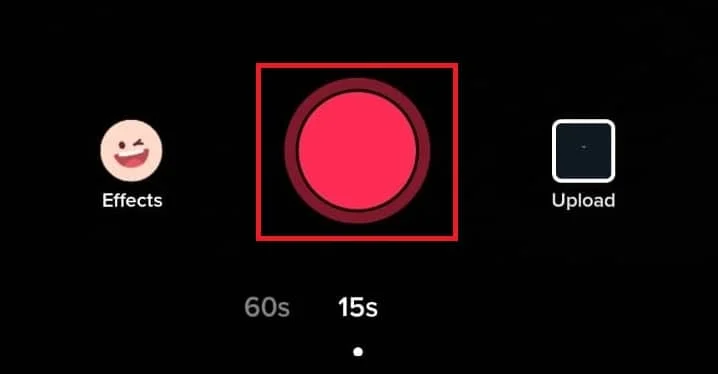
2. 次に、編集画面からトリム アイコンをタップします。
3. ビデオに追加したいオーディオ セクションを選択します。
4.次に、上からチェックマークのアイコンをタップします。
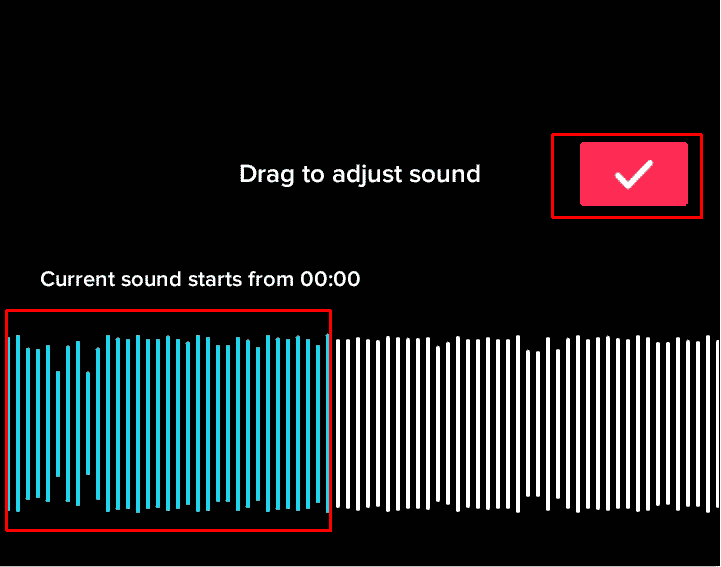
5. [完了]をタップして編集を保存します。 これは、TikTok で音楽をトリミングする方法でもあります。
TikTokで音楽を調整できないのはなぜですか?
TikTok でサウンドを調整する方法を学び、手順を実行すると、うまくいかない場合があります。 TikTokには、TikTokビデオ用に簡単に選択できるさまざまなサウンドトラックを備えた組み込みの音楽ストックがあります. しかし、音楽を編集したい場合、TikTok ではそれができません。 TikTokにはこの機能がありません。 ユーザーがビデオの音楽を調整したくても、調整することはできません。 ただし、KineMaster などのサードパーティのビデオ編集アプリを使用してオーディオを編集し、オリジナルのサウンドトラックと共に TikTok にアップロードすることができます。 このアプリの助けを借りて、TikTok の途中に音を入れることもできます。
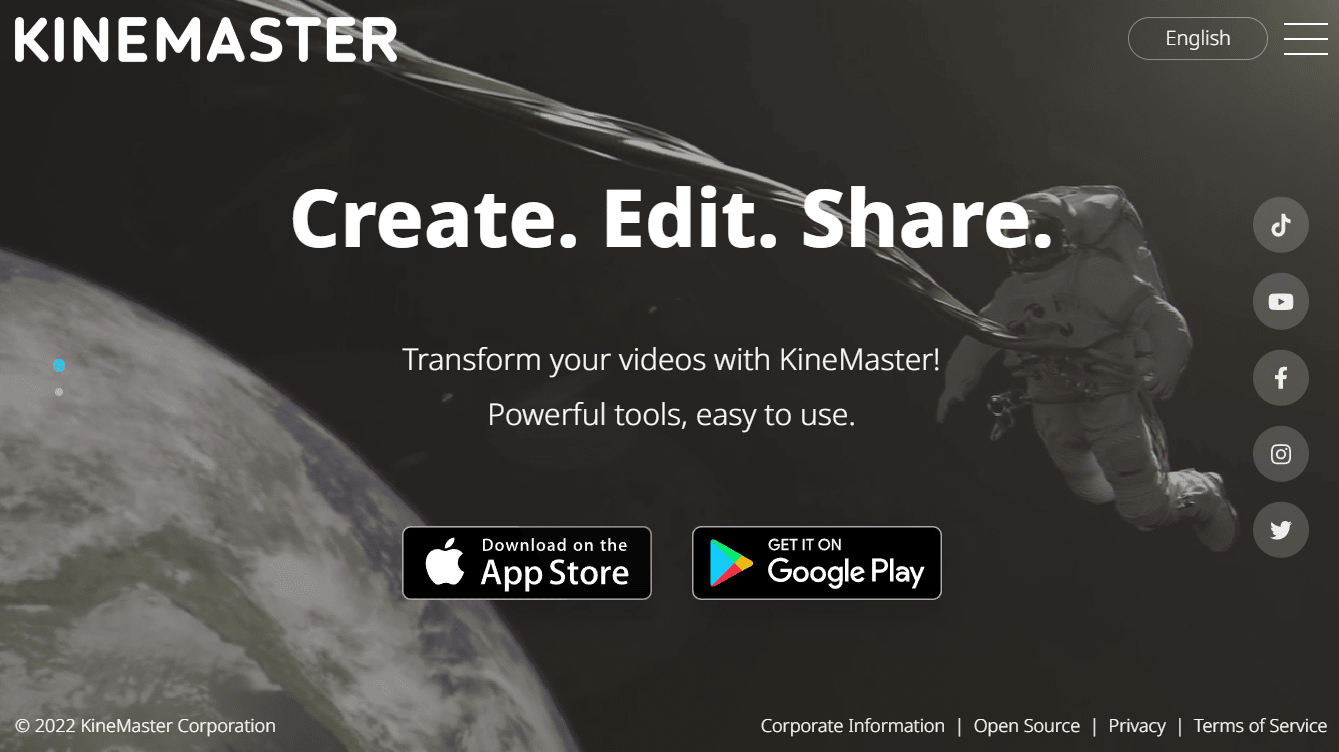
TikTokのサウンド遅延を修正するにはどうすればよいですか?
TikTok で音の遅延に関連する問題が発生している場合は、以下のいずれかの方法で問題を解決できます。
注: TikTok に携帯電話のすべての権限を付与していることを確認してください。
方法 1: TikTok アプリを更新する
TikTok アプリを利用可能な最新バージョンに更新すると、この問題を解決できます。
1. Android デバイスでGoogle Play ストアアプリを開きます。
注: iOS ユーザーの場合は、 App Storeを開きます。
2. 検索バーでTikTokを検索し、[更新] をタップします。
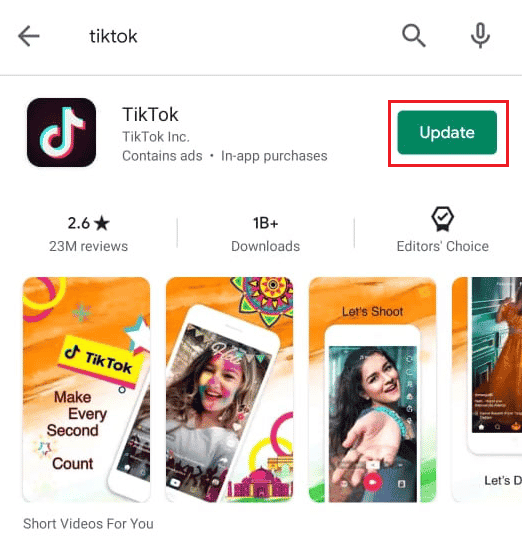
また読む:透かしなしでTikTokにビデオを保存する方法
方法 2: タイマー機能を使用する
TikTok のタイマー機能により、録画が開始されるまでに数秒かかります。 以下の手順に従います。
1. 録画を開始する前にタイマー アイコンをタップします。
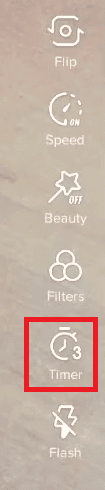
2. タイマーを設定し、 [撮影開始]をタップします。
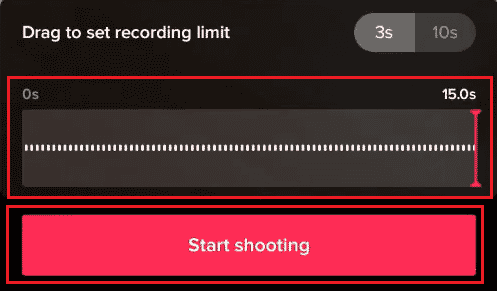
方法 3: TikTok アプリのキャッシュをクリアする
モバイル設定アプリから TikTok アプリのキャッシュを簡単にクリアできます。
1. 携帯電話で設定アプリを開きます。
2.アプリと通知をタップします。
![[アプリと通知] | [アプリと通知] をタップします。 TikTokでサウンドを調整する方法](/uploads/article/5335/8mdg3LH795zTqJs8.jpeg)
3. 下にスワイプして、リストからTikTokをタップします。
4.ストレージとキャッシュをタップします。
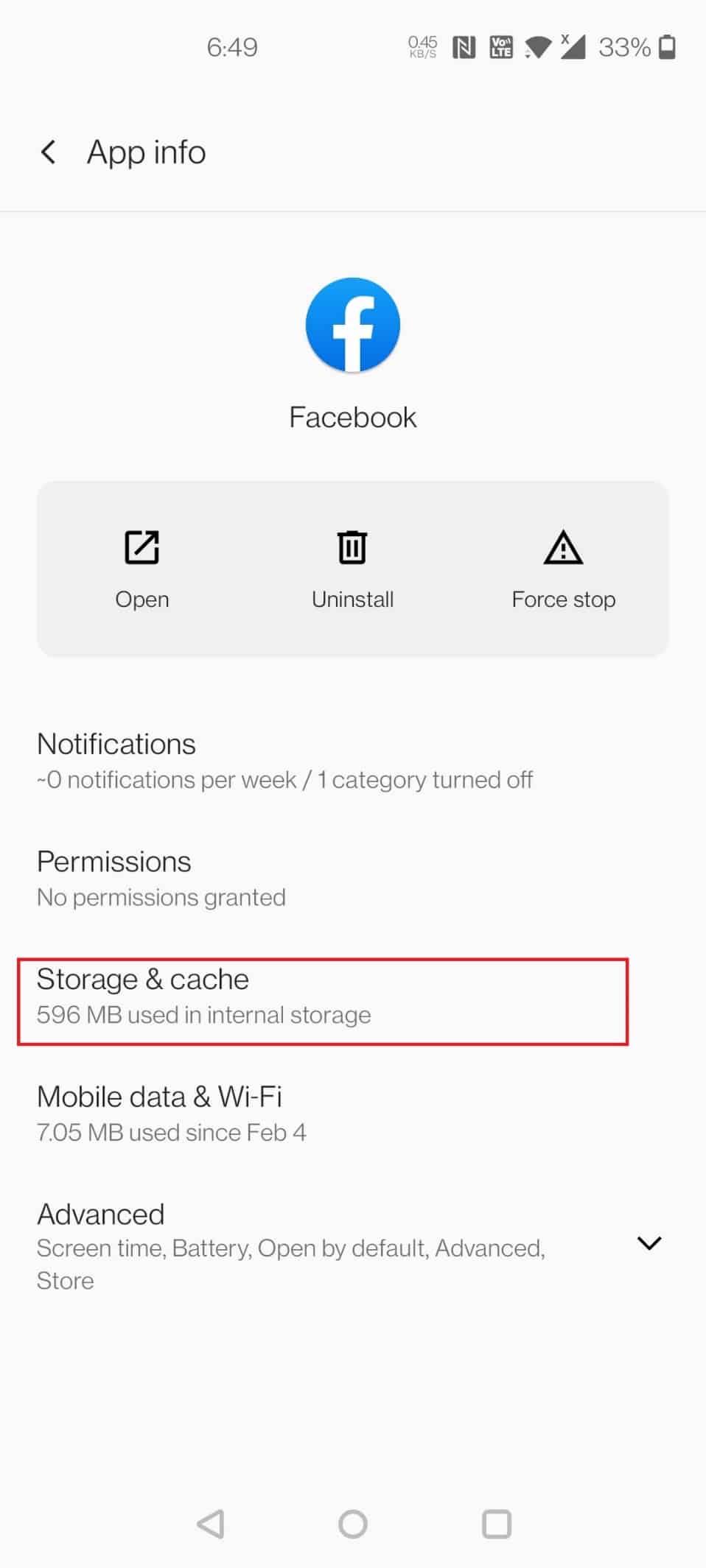
5. [キャッシュをクリア] をタップします。
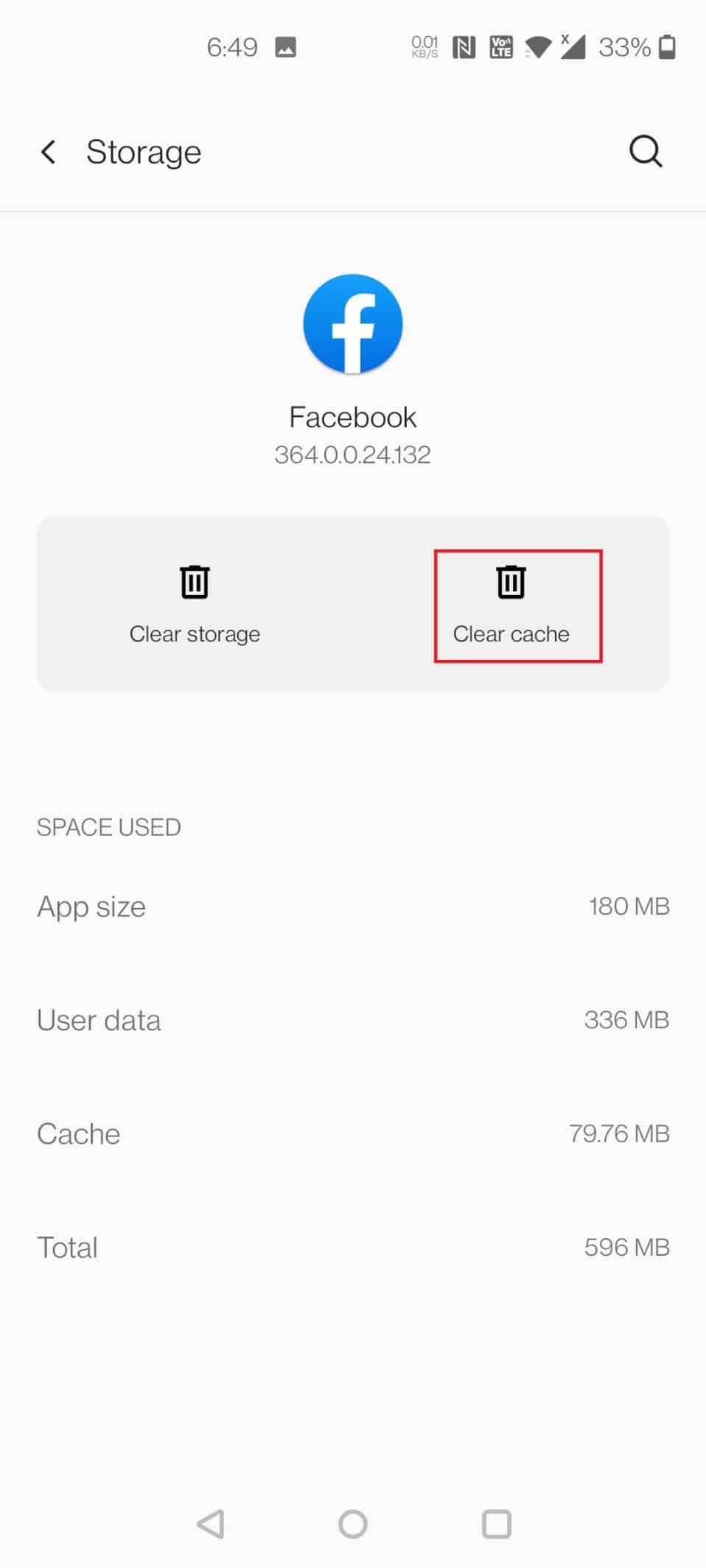
方法 4: TikTok アプリを再インストールする
以下の手順に従って、TikTok アプリを再インストールします。
1. 携帯電話のメニューでTikTok アプリを長押しします。
2. [アンインストール] オプションをタップします。
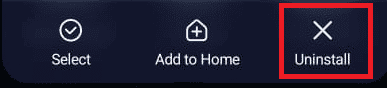
3. ポップアップで [アンインストール]をタップして確認します。
4. 電話のアプリ ドロワーからGoogle Play ストアアプリを開きます。
5. 検索バーにTikTokと入力します。
6. 検索結果からTikTokアプリを選択し、 [インストール] オプションをタップします。
![TikTok アプリを選択し、[インストール] オプションをタップします | TikTokでサウンドを調整する方法](/uploads/article/5335/0sJHHaPqwU6cl1Aq.png)
7. アプリがインストールされたら、アプリを再起動してアカウントにログインします。
うまくいけば、これらの方法のいずれかで音声遅延の問題が解決され、ハードルなしで TikTok のサウンドを調整できるようになります。
また読む:TikTokで3分間のビデオを取得する方法
TikTokで音楽を編集できないのはなぜですか?
TikTok には、TikTok ビデオ用のさまざまなサウンドトラックのライブラリが組み込まれています。 ただし、ユーザーはビデオを編集したくても編集できません。 ただし、CapCut、KineMasterなどのサードパーティのビデオ編集アプリを使用してオーディオを編集し、オリジナルのサウンドトラックと共に TikTok にアップロードできます。
TikTokでフルサウンドを使用するにはどうすればよいですか?
TikTok オーディオ ストック ライブラリで完全なサウンドトラックを使用する場合は、録音またはアップロードするビデオもサウンドと同じ長さにする必要があります。 次に、[サウンド] をタップして、TikTok オーディオ ストック ライブラリから目的のサウンドを追加します。
- TikTok オーディオ バックグラウンドとしてローカル デバイスから 3 分間の曲 (または場合によっては長い曲) を使用すると、単に TikTok の音楽ストックから音楽を追加するよりも手間がかかる可能性があります。
- ただし、1 分以上の完全なオーディオ トラックを追加する場合は、ビデオにサウンドトラックを追加できる CapCut などのサードパーティのビデオ編集アプリを使用する必要があります。 そして、この編集されたビデオを元のサウンドでTikTokにアップロードできます.
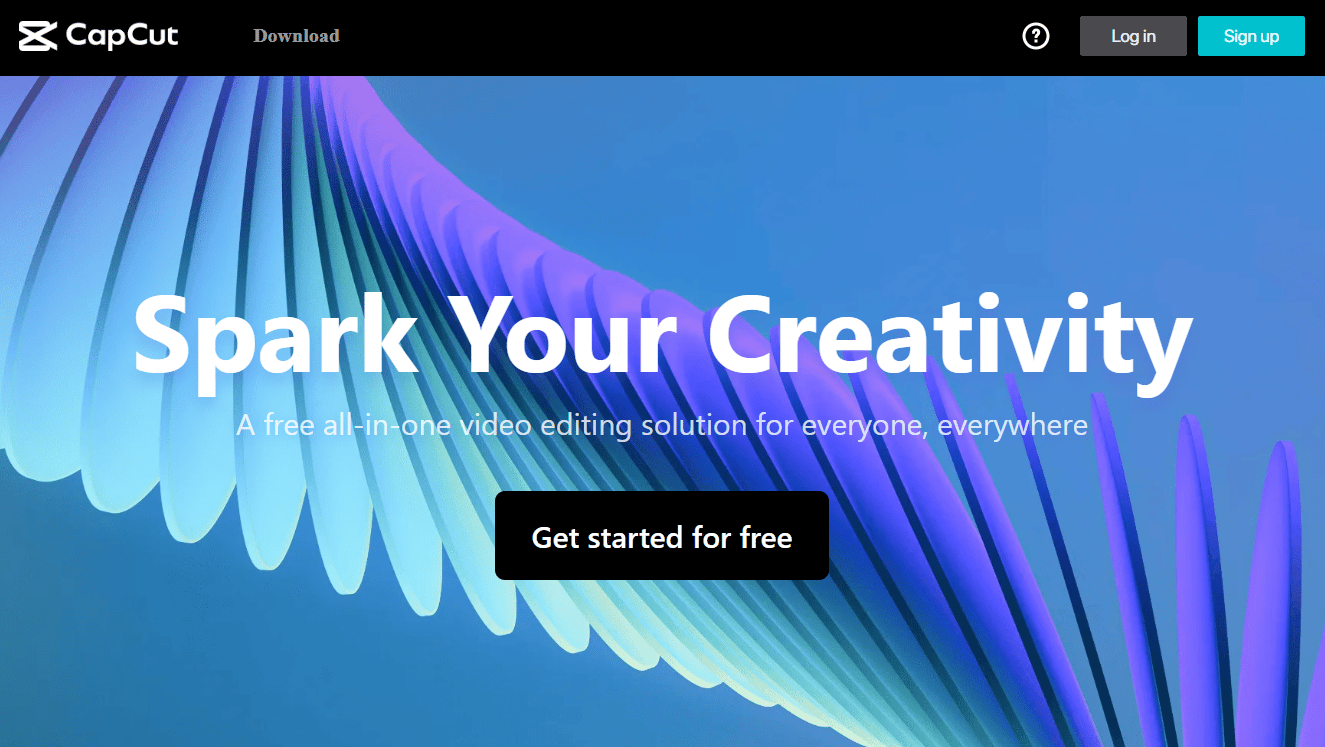
TikTok の途中で音を出すにはどうすればよいですか?
TikTok アプリを使用して 2 つの別々のオーディオ トラックをミックスして、TikTokの途中にサウンドを追加または配置したり、独自のオーディオを作成したりする方法はありません。 TikTok の途中で音楽を追加したい場合は、この記事で前述したように、サードパーティのビデオ編集アプリを使用して、TikTok の途中でサウンドを正常に挿入する必要があります。
TikTokの特定の時点で曲を開始するにはどうすればよいですか?
TikTok の特定の時点で曲を開始したい場合でも、TikTok アプリで利用できるそのような機能はありません。 ビデオの任意の時点で曲を追加する場合は、 CapCut や KineMasterなどのサードパーティのビデオ編集アプリを使用する必要があります。
投稿後にTikTokのサウンドを変更するにはどうすればよいですか?
残念ながら、ビデオが投稿され、TikTok ユーザーによって表示されると、サウンドを修正または変更するためにできることは何もありません。 投稿後に TikTok のサウンドを変更するには、まずその TikTok を削除します。 次に、新鮮な TikTok から始めて、理想的なサウンドが得られるようにします。 ビデオが投稿された後は、編集や修正を加えることはできないため、利用可能なサウンドを並べ替えるのに時間をかけることができます.
推奨:
- AndroidでSling TV Downを修正
- ハッキングされたMusicallyアカウントを回復する方法
- ナレーションなしでTikTokのサウンドについて話す方法
- AndroidでSnapchat通知音を変更する方法
TikTokでサウンドを調整する方法の手順を理解し、正常に実行できたことを願っています. この記事に関する質問や、今後の記事のトピックの提案については、下のコメント セクションに記入してください。
